提速繪畫效率的必備神器Tourbox Elite Plus!插畫家、繪師大佬都在用的必備神秘武器!
- Comic Black Rainbow

- 2025年7月18日
- 讀畢需時 6 分鐘
已更新:2025年12月12日

哈囉!小可愛,我是黑虹(Comic black rainbow),
無論你是用電腦畫圖、筆電畫圖,還是ipad畫圖
你會不會覺得有時候畫圖的效率真的很慢?
當我有這個感覺時,我就會看一下問題出在哪
以我個人的經驗就是按鍵盤快捷鍵的不方便
鍵盤太大,根本不知道往哪放會比較操作,就會覺得畫畫過程很卡
另一個就是當我忘記鍵盤快捷鍵時
我還得另外去工具區將工具點出來
而不是一鍵直接叫出工具或效果
雖然只是多那一兩秒時間
但反覆操作所花費的時間累積起來就很可怕了
畫圖過程的效率整個大打折扣!
之前在網路上無意間有看到許多大老在使用Tourbox這個神器
也曾想過有機會要來嘗試看看
結果沒想到最近竟然收到了這個大廠牌的合作邀約!!!
爽啦!我當然二話不說就答應了
所以今天就要來和你分享我的使用心得!!!
延伸閱讀:
開箱Tourbox Elite Plus

開箱Tourbox Elite Plus裡面的東西很簡單,就是一個Tourbox Elite Plus和幾頁說明書,出乎我意料的是,我一直以為Tourbox Elite Plus是很輕的像玩具一樣的東西,但沒想到拿出來的時候,還蠻重的,其實也是蠻有份量的,所以也會增加我更小心翼翼地使用心理🤣
在這裡要提醒一下,Tourbox Elite Plus是沒有付線的,所以如果有需要,要自行另外購買喔!

Tourbox Elite Plus的特色
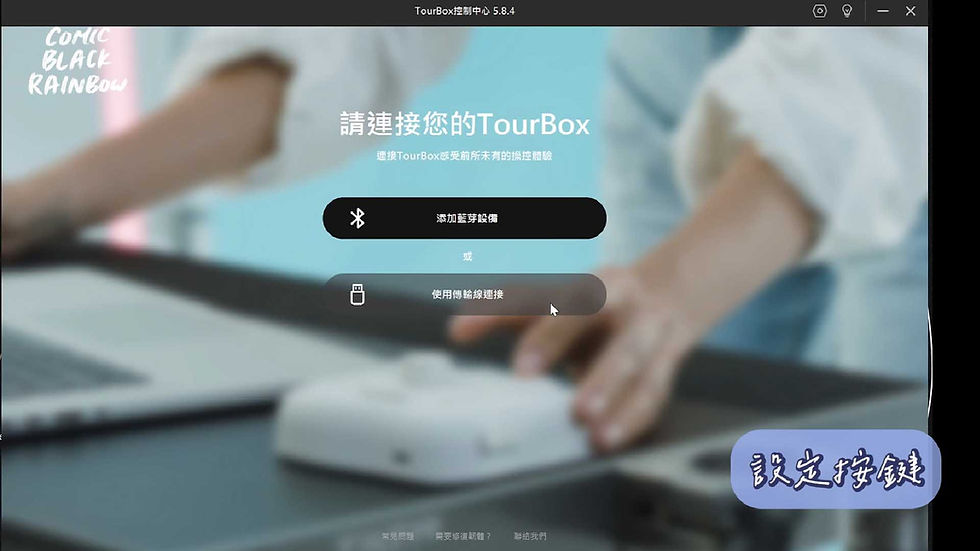
這次Tourbox Elite Plus的特色就是不只可以用傳輸線連接,還可以使用藍芽連接設備,如果是傳輸線連接的話,可以不需要安裝電池,直接插線直接使用,如果是使用藍芽連接設備的話,就會需要額外安裝3號電池。
除此之外,我們還需要到官網下載Tourbox Elite Plus的驅動程式,在安裝驅動程式的時候,建議把防毒軟體暫時關閉,因為我自己在安裝的時候,驅動程式中的桌面捷徑一直被防毒軟體擋,而造成驅動程式無法正常開啟,直到我把防毒軟體關閉,再重新安裝驅動程式,才可以正常使用!
Tourbox Elite Plus筆電按鍵設定
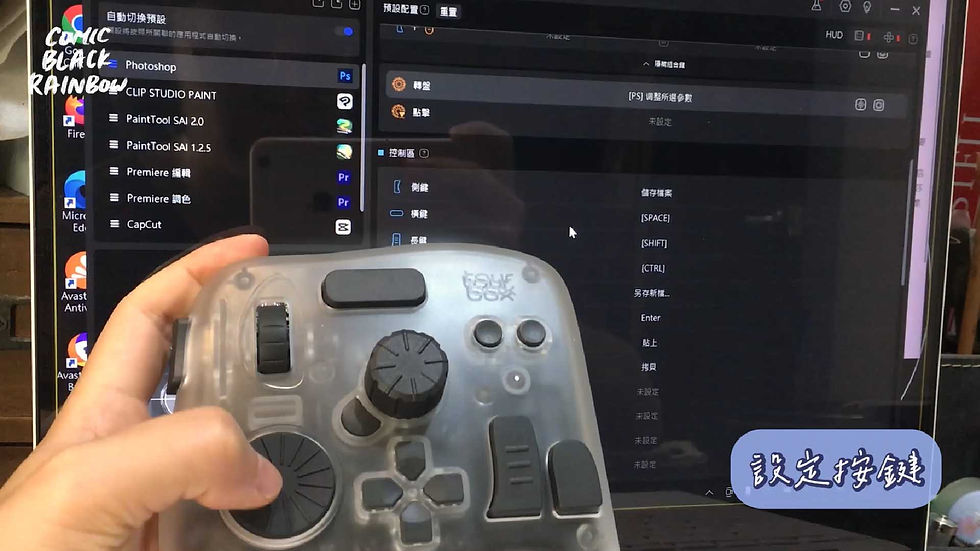
連接筆電設備時,我是使用傳輸線連接的,連接之後,打開驅動程式,我就有被驚艷到了!左上角我看到Tourbox的預設裡,就已經有很多市面上主流的繪圖軟體、剪輯軟體了,我們都可以根據不同的軟體去做快捷鍵與按鍵的設定。
左下角則是你在按Tourbox Elite Plus的時候,畫面會顯示你正在按的按鍵或是轉盤是哪一個。

右邊整個介面則是按鍵設定的細節,都可以自己去做調整,有趣的是當我們不知道哪個按鍵叫什麼名字的時候,甚至可以直接按Tourbox Elite Plus上的按鈕或轉盤,驅動程式會直接顯示你正在按的按鍵是哪一個,當你要設定快捷鍵或按鍵時,其實你也不用點進去一個一個設定,可以直接在筆電的鍵盤上按下你要設定的快捷鍵與按鍵,即可馬上設定,方便你直接設定、直接操作!我覺得真的超級方便~
Tourbox Elite Plus筆電體驗感

在用Tourbox Elite Plus連接筆電之後的繪畫體驗感,我覺得除了最基本的按鍵操作變得更輕鬆、繪畫效率變更高以外,就是連我的坐姿也變得端正了🤩🤩
這點真的很重要!尤其是用筆電的人,如果是搭配繪圖板畫圖,按著筆電的鍵盤真的很容易就這樣往前傾,然後一直彎腰彎下去了,長期下來,不但會有駝背問題,還會造成肩頸痠痛,嚴重一點的話,可能還會痛到需要去復健,所以使用Tourbox Elite Plus之後,端正坐姿的效果真的改善很大~相信如果使用一般桌電也會有一樣的幫助!
Tourbox Elite Plus ipad按鍵設定

連接ipad設備時,我是使用藍芽無線連接的,連接之後,還需要下載Tourbox的app才能打開驅動程式。
在設定ipad的Tourbox Elite Plus按鍵時,我發現使用的方式其實跟筆電設備是一樣的概念,只是ipad的繪畫軟體在一些工具的快捷鍵上可能會跟Windows筆電上的繪圖軟體快捷鍵有所不同,這時候就很考驗使用者對軟體工具使用的熟悉度了!
以我自己目前在ipad上主要使用的繪圖軟體為Procreate來說,大部分常用的快捷鍵都能設定出來,只有一個功能的設定我一直找不到方向,就是「吸色」功能,於是問了和我接洽的Tourbox官方之後,才知道設定的方式會稍微不一樣。在procreate的默認預設中,橫鍵是option/opt,長按橫鍵,apple pencil即可在畫面中選取顔色。另外,Procreate沒有塗抹的快捷鍵,可以通過以下設置,達到在TourBox上調用塗抹功能:
1、打開Procreate手勢控制設置
(1) 選擇“吸管”,啓用“輕點□”
(2) 選擇“塗抹”,啓用“□+Apple pencil”
2、TourBox任意按鍵設置吸色(opt),按鍵模式為STD.
3、按鍵單擊為吸色,長按為塗抹,擡起按鍵恢復至上一工具。
如果覺得看文字比較難理解,可以直接觀看下方短視頻的操作教學,一下子就可以設定好了!
就這樣,我的Tourbox Elite Plus竟然也可以在使用Procreate畫圖時,直接按Tourbox Elite Plus的快捷鍵吸色,跟用繪圖螢幕畫圖的體驗感一樣絲滑,繪畫的順暢度與效率直接大幅提升!爽感爆棚!
Tourbox Elite Plus ipad體驗感

就我自己在使用ipad+Tourbox Elite Plus之後,我就覺得ipad變得好畫許多,因為在沒有快捷鍵可以按、只能從螢幕中點選工具的時候,我真的覺得畫圖效率超級慢,曾經有一度覺得很不想用ipad畫畫……之前主要使用電腦+大的繪圖螢幕畫圖,這樣的組合大概是我目前覺得最爽的電繪體驗,但電腦壞了,目前還沒換新,而手上能畫圖的設備就剩下筆電+繪圖板以及ipad Pro+apple pencil,所以兩者比較起來,ipad是直接在螢幕上畫圖的,當然還是ipad Pro+apple pencil會比較好畫,所以還是硬著頭皮畫了😥……沒想到這次有機會接到TourBox的合作邀約,讓我體驗了像是使用繪圖螢幕畫圖的感受,我就覺得畫得很爽,就會想要一直畫下去😆😆
在這次使用Tourbox Elite Plus連接筆電與ipad畫畫之後
整體的體驗感真的很順暢,繪畫效率也提升很多!
唯獨一開始可能會需要一點時間記憶自己所設置的快捷鍵在哪
因為Tourbox Elite Plus可以設定的快捷鍵真的太!多!了!
所以像我自己一開始在設置快捷鍵的時候
我主要就是設定一個鍵搭配一個功能
盡量不要設定同時按兩個鍵的快捷鍵
不然真的很容易搞混或是忘記
這樣也方便在短時間內快速記憶
當然,在你設定完快捷鍵之後,最好也要常常使用
不然你會發現自己很容易忘記當時設定甚麼樣的快捷鍵😆
另外,我其實很不喜歡電子產品還需要另外安裝電池
因為如果我用到一半沒電,臨時沒有電池
工作一半被打斷的感覺真的會很差
這一點我有和官方反應
而官方也有和我說明,其實這一點他們都有想過
但因為整個產品的設計技術,使用乾電池的效果會是比較好的
加上乾電池會比充電式的方式還要更能延長產品壽命
所以才會這樣設計
看完官方的說明之後
想一想Tourbox Elite Plus的價格也是不便宜
確實延長產品壽命是非常有必要的😆
所以這個我可以接受哈哈
總之,很開心有這個機會替大家體驗了Tourbox Elite Plus的使用感受,希望體驗後的感想有幫助你評估是否要入手這個許多繪畫大老或插畫家都在使用的高效必備神器!當然,大家最在意的還是如何購買,以下是購買活動資訊
通過黑虹的連接購買,還可以享受減300台幣的專屬優惠。
結賬時,記得輸入優惠碼:blackrainbow(優惠碼有效時間:2025/7/10-2025/7/31)
當然,除了工欲善其事必先利其器以外,繪畫的技能可不能沒有!如果你覺得自己的繪畫技能一直停滯不前,怎麼練也無法練到你想要的程度與目標,那你一定要來參加這場1小時免費課程,來了解學習電繪的技巧與心法!
最後,如果你有使用過Tourbox,歡迎你在下方留言回覆、使用社群媒體私訊或mail和我分享你的使用心得和感想喔!希望這篇文章有提供你評估是否入手Tourbox的觀點,也期待看到你和我分享你用了Tourbox之後,所繪畫出來的電繪作品與使用心得喔!




留言